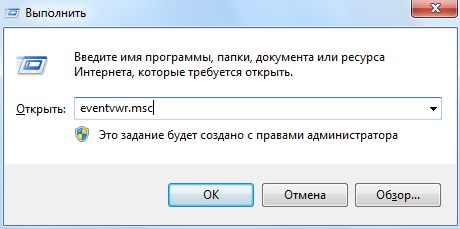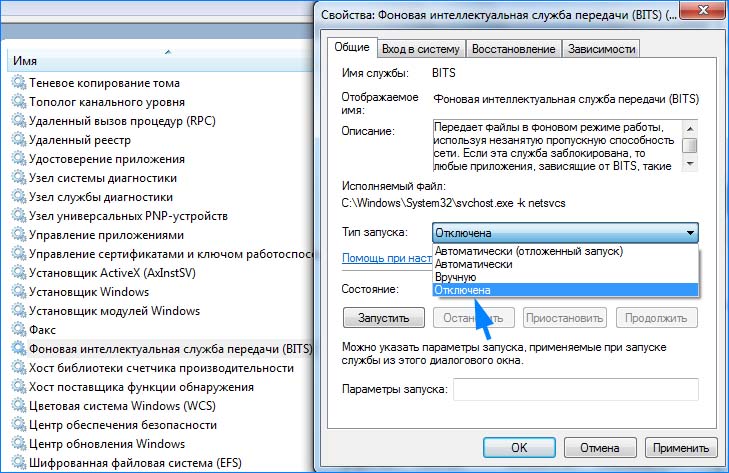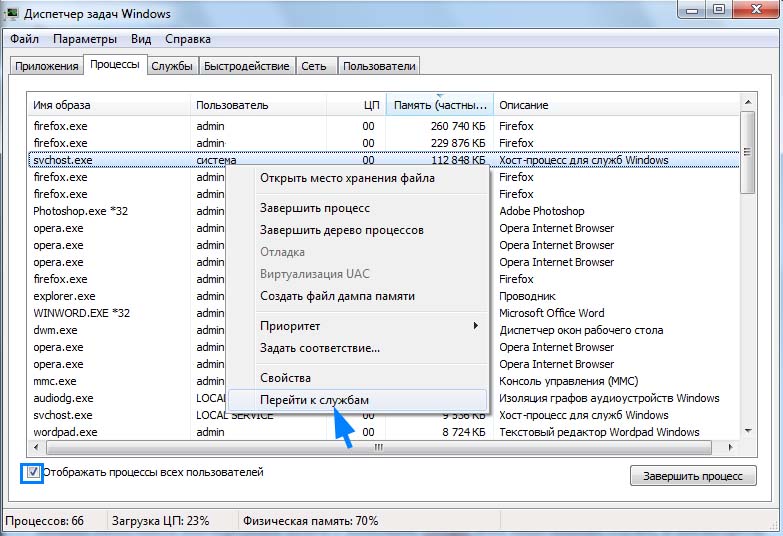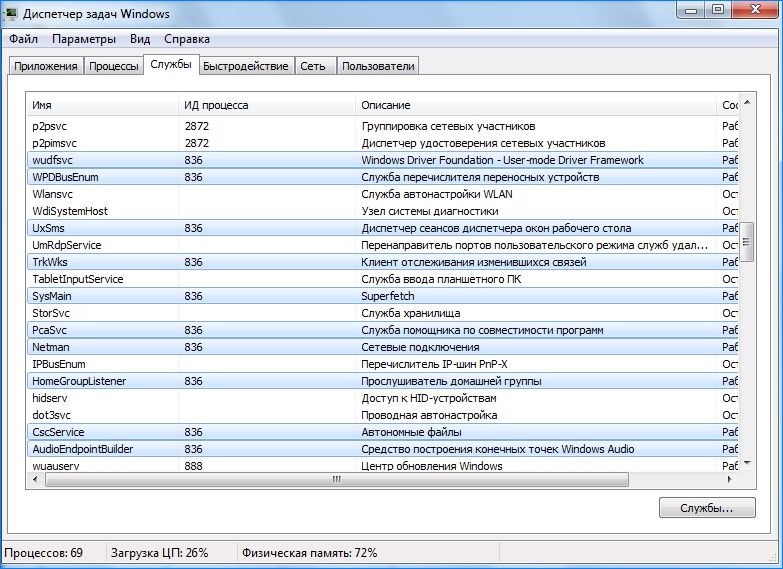Вирус который грузит сеть
Не работает интернет.
Расширения файла – три буквы в конце названия, после точки. Например блокнот windows — notepad.exe, встроенный в Windows графический редактор — mspaint.exe, или мультфильм “Маша и медведь.avi”, песня А.Б. Пугачёвой – Айсберг.mp3. Я предлагаю всё это сделать видимым. Для этого в панели управления, доступ к панели можно получить через Кнопку — Пуск (Start) -> Панель Управления.

Панель управления, свойства папки
И далее -> Свойство папки -> вкладка Вид -> Снять галку – “Скрывать расширения для зарегистрированных типов файлов “, применить. После такой операции вы будете видеть всё, что запускаете.

Свойства папки
Теперь вернёмся к вопросу – о не работающем интернет. Все три случая – как под копирку. В квартиру приходит кабель от провайдера, вставлен в Wi-Fi роутер. Роутер раздаёт интернет через DHCP (DHCP — программа в роутере присваивающая вашим железякам номера, чтобы помнить как к ним обращаться), вайфаем и кабелем (патчкордом) по квартире.
На одном из ноутбуков интернет не работает, хотя в наладоннике и в стационарном компьютере интернет есть. На том ноутбуке где сайты не открываются, значок в нижнем правом углу говорит, что всё нормально — интернет подключен. Но как я уже сказал на деле его нет.
Напишу алгоритм поиска неисправности:
1. Запускаем консоль ( Кнопка Пуск -> Выполнить -> cmd.exe ). В консоле пишем ping ya.ru. Если видим что-то типа такого.

ping ya.ru
Значит что-то с вашим Браузером (Explorer, Opera, Mozilla, GoogleHrome) не всё ладно. Ищем новый дистрибутив и устанавливаем его заново.
Если видим такую картину.

Пинг не проходит
2. Отключаем Windows Брэндмауэр (Firewall), пробуем интернет.
3. Отключаем Антивирус, а лучше удаляем. пробуем интернет. Ставим другой, пробуем.
4. Пробуем подключить ноутбук к роутеру через кабель (пачкорд).

патчкорд
Если интернет ping проходит, значит проблемы с WiFi. Пытаемся перезапустить роутер. Если после перезапуска интернет через Wi-Fi снова не работает, пытаемся разобраться с модулем Wi-Fi в ноутбуке Для этого надо включить, отключить Wi-Fi, стереть все имеющиеся подключения в Свойствах Сетевого Адаптера -> Беспроводные сети.
Переустановить драйвера
(Старые удалить, предварительно скачав новые, у производителя модуля).

драйвер wi-fi модуля
Если после проделанных манипуляций интернет работает у всех кроме вас.
5. Начинать борьбу с вирусами:
6. Для начала посмотреть что грузится с системой, т.е. Автозагрузка.

автозагрузка
Запустить через кн. Пуск -> Выполнить -> ввести команду – msconfig -> вкладка Автозагрузка.

msconfig - автозагрузка
Отключаем всё лишнее, если не знаете что, для чего, сверяемся с Internet Google Search.
Если после отключения и перезагрузки интернета нет, делаем следующее.
7. Добавляем нового пользователя в систему, и даём права Администратора, перезагружаем систему, и пробуем войти новым пользователем, если интернет работает, значит профиль вашего старого пользователя испорчен или заражен вирусом. (Далее боремся с найденной проблемой)
8. Дальнейшее, сложнее, — Воспользуйтесь услугами профи.
Идём в свойства папок, через панель управления, и снимаем галки – Скрывать системные файлы и папки, Скрывать Расширения для системных файлов, выбираем – Показывать скрытые папки и файлы.

свойства папок
Идём чистить профили пользователей. — Default User, All Users, и пользовательские папки. Ищем лишнее. Очистить папки Temp, Проверить папки автозагрузки. ( я знаю чего там быть не должно), вам Internet в помощь.
9. Дальнейшее, сложнее, — Воспользуйтесь услугами профи.
Проверяем Системный реестр — Запустить через кн. Пуск -> Выполнить -> ввести команду – regedit. Запустится редактор Реестра.

редактор реестра Windows - regedit
Обязательно проверить две ветки:
HKEY_CURRENT_USER\Software\Microsoft\Windows\CurrentVersion\Run
HKEY_LOCAL_MACHINE\SOFTWARE\Microsoft\Windows\CurrentVersion\Run
В них не должно быть ничего лишнего. В помощь Google-Serach
11. Через Total Commander проверить папки C:\RECYCLER\

вирус в папке recicler
12. Проверяем на вирусы. Как найти вирус — для начала смотрим в ручную C:\WINDOWS\SYSTEM32 на предмет не понятных файлов – csrcs.exe, aadrive32.exe или 22CC6C32.exe и пр.. Запускаем Антивирус на полную проверку системы. ( файлы в настройках сказать не удалять, а перемещать в карантин).
На этом этапе в двух случаях интернет через вайфай заработал. В третьем случае я загрузил систему с флэшки с WinPE_uVS _recSys, и нашёл не достающие.

WinPE_uVS _recSys - как найти вирус
13. WinPE_uVS _recSys или Win7PE_uVS – вам в помощь. Для сложных случаев.
У меня засел вирус который тратит мой трафик.
антивирус обнаружил Winlogon.exe который создает файлы в папке temp и офигенно что то качает.что.
Сайт apiurl.org ест трафик
Здравствуйте, возникла следующая проблема: интернет стал есть трафик, а как только запускается.
Виснет весь ПК из-за процесса который невозможно закрыть и который ест всё ЦП моего пк.
Виснет весь ПК из-за процесса который невозможно закрыть и который ест всё ЦП моего пк. Всё.
Вирус Трафик
Поймал вирус, который жрет мой трафик, юзаю беспроводной интернет с ограниченным трафиком в 2gb в.
| 07.02.2016, 17:02 |
| 07.02.2016, 17:02 |
|
Заказываю контрольные, курсовые, дипломные и любые другие студенческие работы здесь. Вирус хавает трафик=( Вирус забивает трафик Вирус который любит играть в прятки, вирус прячется от диспетчера задач и схожих приложений Вирус который сам устанавливает программы,и который не видится антивирусом MediaPlayer ест трафик после остановки воспроизведения Вирус забирает трафик Прошу не пинать сразу, но возможно это описывали. В поиске я не нашел, как в гугле, так и на пикабу.
Служба обновления windows. То есть, люди отрубившие обновление винды через панель управления, заблокировали доступ системе к самообновлению, что в логичность итоге должно было отрубить данную службу в параметрах системы, но увы нет. Она остаётся включенной, и усердно пытается найти обновления несмотря на указания оболочки. Говоря проще: P/s грамматика не мое
Как было написано на каком-то сайте. Svchost начинает грузить потому, что в винде косяк и если за раз доступно очень много обновлений, то служба виснет и начинает грузить. Качал вот эти 3 обновления, после чего служба обновлений переставала виснуть и нормально работала не раз и не на одной системе замечал что служба обновлений начинает пздц как много жрать если система очень долго стоит без обновлений, так как не однократно после установки всё тех же дистрибутивов что и раньше при нормальном обновлении нифига почти не жрет. У меня был образ оригинальной 7 где-то через пол года как она там вышла все дела Образ голый вообще без всего Раньше при переустановке все было ок, может года 1.5-2 назад столкнулся вот с этой проблемой что после переустановки начал виснуть svchost, но как же так, вирусни нет и образу лет 6-7, в котором я уверен на 146% Окно с обновлениями тупо не открывало, даже после часиков 3-4 оно таки и не родило После установки этих 3 заплаток центр обновления нормально работает ну это да, после установления обновлений центр работает нормально, но если перестать обновляться то через пол года опять начнет жрать. Также файл подкачки может под тем же именем грузить систему. Через монитор ресурсов лучше смотреть, что именно грузит и отключать ненужное файл подкачки озу под 2гб не грузит (по крайней мере я ни разу не встречал) Я согласен, есть способы установить обновление. Но я предложил альтернативу, которая устроит простотой пользователя, которому возможно это покажется более простым вариантом решения проблемы. Представьте себе, что вы настройщик, и пришли по вызову семьи, которые не могут спокойно сидеть в ВК, из-за данной проблемы. У вас три выхода: В моем случае, я использую последний метод а еще это может быть процесс Superfetch тогда уж вместо того, чтобы зхаставлять людей вырубать winupdate, рассказал, как искать мразь голодную, что жрет оперативу ой не вариант. не вариант, каждому человеку обьяснять (особенно когда они чайники) заебешься, мой вариант сразу после установки винды обновить её и отключить службу (поставить в режим ручного запуска) или просто автообновление вырубить. P.S. - еще так же надо в настройках устройств убрать автоматический поиск драйверов в центре обновлений виндовс, так как при первой флешке оно может спокойно врубить службу обратно Чувак, не хотел бы я быть твоим клиентом. С такими советами тебе прямой путь на Ответы Мэйл Ру.
а потом отправляешь 300$ в биткоинах всем подряд) Наоборот, ставишь чистую винду. раз 5 апдейт-перезагрузка и у тебя шикарнейшая проапдейченая винда. А отрубать обновление винды это полнейший бред. имхо такие советы дают ботоводы и прочие ваннакраеписатели которые еще всякого говна пропихнуть пытаются людям. В идеале - иметь проапдейченый и проапдейченый образ для быстрого развертывания. Установка винды тогда занимает минут 20-30 с установкой драйверов с драйверпаков. и простого специализированного софта которое захочет пользователь. ты блядь с какими нахрен машинами работаешь? 0_O Мне что не звонят то минимум часик провозиться и систему от мусора вычестить, а уж переустановка системы часа 2 минимум. ну коре дуо и выше. час - это полная переустановка(накатить из образа), накинуть дрова, вкатить по вкусу всякое. ну может пару игру игр поставить простых. Говорю же - при нормальном интернете и свеже-собранном образе с обновлениями уже скачанными и установленными обновление проходит минут за 5 то текущей ветки винды( максимум 1-2 обновы) и система не нагружается от слова совсем. ПРОСТО НЕ УСТАНАВЛИВАЙ ВИНДУ С ДИСКА! А поставь на виртуалку, обнови, накати софт(опенофис, 7z и пр) и большую часть дров, сделай образ каким либо софтом типа Clonezilla, NotronGhost, Acronis true image. Сделай загрузочную флешку с этим софтом и положи рядом образ и drpsu . Раскатываешь систему минут 10-15, меняешь ключ на лицензионный с компа, если лицензия не oem, дальше минут 20 на дрова(тяжелый случай), минут 5-10 качаешь нескучные обои и специализированный софт. и ставишь его. вуаля - через час нулячая система. Это если ее совсем пожрал вирус или просто детишки ушатали - и все файлики нужные заранее скинуты( ну обычно такое по телефону предупреждаешь - чтобы в случае если система грузится перекинули данные на выносные носители. А самая быстрая установка у меня дома на Xeon 5450 с SSD - 7 минут и винда на месте. а нажать правой кнопкой по процессу и далее "Перейти к службам" и отрубить запущенную этим процессом службу никак нельзя догадаться? P.S. - служба обновлений начинает так жрать если система очень долго стоит и не обновляеться . Шел 2017 год, а в windows так и не завезли нормальной системы обновлений. Процесс svchost.exe нагружает процессор до 100%, тем самым полностью парализуя работу на компьютере – что делать? С этим видом проблемы можно столкнуться и в актуальных версиях Windows 8.1 и 10, но более всего ей подвержена версия Windows 7. Ниже будем разбираться в этой проблеме: что за процесс такой svchost.exe, почему он нагружает процессор, и что можно предпринять для решения данной проблемы. В обычном системном диспетчере задач ни в одной из версий Windows мы не найдём какой-либо детализирующей информации по этим службам, но сторонние программы, реализующие функционал типа продвинутых диспетчеров задач, как, к примеру, AnVir, могут показать нам, какой из процессов svchost.exe за работу какой службы из числа активных отвечает. И вот иногда случается так, что какой-то из процессов svchost.exe активно использует ресурс процессора компьютера, сильно нагружает его, иногда на все 100%. Различные причины могут спровоцировать это явление и сейчас мы разберём с вами каждую из них в отдельном порядке. На компьютерах-динозаврах с одноядерными процессорами сильная нагрузка хоть и процессом svchost.exe, хоть и иным процессом операционной системы или сторонних программ в рамках стандартной работы этих процессов может быть весьма обычным явлением. В системе могут проходить различные операции обновления, индексации дисков, взаимодействия с сетью и т.п. – всё это отдельно или в комплексе, конечно же, может быстро исчерпать ресурс процессора-одноядерника, тем более, если у него небольшая тактовая частота. В данной ситуации нужно просто подождать, пока эти активные системные операции завершатся. Кардинальное решение проблемы может быть только в апгрейде процессора. А в качестве временной меры можно провести оптимизацию системы в части ручного отключения лишних функций типа индексации и прочих, прибегнуть к помощи программ типа Easy Service Optimizer для выключения системных служб и прочим профильным оптимизаторам. Ну или, например, можно установить специальную урезанную сборку Windows 7 Embedded для индустриальных устройств. Но всё это нужно делать предельно грамотно, с понимаем дела, и всё это, конечно же, отдельные темы для обсуждения. И дожидаемся завершения операции. Если на диске присутствуют физические бэд-блоки, диск нужно продиагностировать специальным сторонним софтом, который отображает показатели S.M.A.R.T. и может проводить тестирование поверхности диска на предмет обнаружения бэд-блоков. Это программы типа HDDScan, Hard Disk Sentinel, Victoria и прочие. Если же наличие бэд-блоков подтвердится, жёсткий диск нужно заменить. Предельная загрузка svchost.exe процессора может быть следствием некорректной работы той системной службы, за которую отвечает этот конкретный процесс. Такое может произойти из-за повреждения файлов служб. У Windows 7 есть универсальное решение для альтернативы переустановке на случай повреждения любых системных файлов – программа защиты ресурсов, это сканирование операционной системы на целостность системных файлов и восстановление повреждённых или отсутствующих. Эта операция проводится в командной строке, запущенной от имени администратора, и запускается она командой: sfc /scannow В идеале, по итогу сканирования мы должны получить сообщение о том, что защита ресурсов не обнаружила нарушений целостности системных файлов или обнаружила и успешно их восстановила. А может быть и так, что защита ресурсов по итогу сканирования выдаст уведомление о том, что она обнаружила повреждённые файлы, но увы не может их восстановить. В таком случае нужно дополнительно провести операцию восстановления хранилища системных файлов, откуда те берутся для восстановления. Для этого мы с вами в ту же командную строку, запущенную от имени администратора, вводим: DISM /Online /Cleanup-Image /ScanHealth И ждём, пока операция завершится. Затем, повторно запустим сканирование программой защиты ресурсов командной sfc /scannow. Если это не поможет, тогда остаётся только переустановка Windows 7. Ну а можно ничего не блокировать вручную, а просто запустить антивирусный сканер и проверить компьютер на вирусы. А чтобы ни ложный svchost.exe, ни любой иной вирус не проник в систему, антивирус с проактивной защитой нужно держать в фоне. Тогда он вовремя обнаружит угрозу и нейтрализует её. И подтвердить завершение процесса. Но если завершённый процесс svchost.exe отвечал за работу критически важных для работы Windows 7 служб, тогда система просто далее не сможет работать и уйдёт в перезагрузку. Либо же окажутся неработоспособными её отдельные функции, благо, если не нужные нам. А менее радикальный способ снятия активности проблемного процесса svchost.exe может предложить, опять же, программка AnVir. Она позволяет не только завершать, но ещё и приостанавливать активные системные процессы. А потом при необходимости — возобновлять их. На этом пожалуй все. Увидимся на следующих страницах блога. А пока.. Пока.
Что это за процесс svchost.exe (netsvcs)?Svchost.exe (netsvcs) – это основной хост-процесс для служб Windows, без которого операционная система не будет работать. Так как через него запускаются многие службы, можно наблюдать кратковременные всплески использования процессора и оперативной памяти. Причины высокой нагрузки процессом svchost.exe (netsvcs)Проблема очень серьезна, поскольку общий объем оперативной памяти, используемой процессом svchost.exe (netsvcs) доходит до 50% после включения ПК и увеличивается до точки, когда компьютер становится настолько медленным, что за ним невозможно работать и требуется только перезагрузка. Проблема не является исключением для какой-то определенной версии ОС, от нее не застрахованы пользователи Windows 7, 8.1 и 10. Высокая нагрузка на процессор и ОЗУ может произойти по двум основным причинам:
Среди прочих причин источником проблемы может быть вирус или вредоносная программа, которая маскируется под этот процесс и запускается автоматически при загрузке системы. Если столкнулись с неполадкой, когда svchost.exe (netsvcs) грузит процессор и память, воспользуйтесь следующими решениями. Проверка на вирусыДля эффективного лечения сначала проверьте систему антивирусной программой типа Malwarebytes, затем воспользуйтесь более мощным антивирусом. Очистка журналов событийВ некоторых случаях процесс потребляет высокий процент памяти из-за слишком больших файлов журналов.
Отключение службы BITSФоновая интеллектуальная служба передачи (BITS) – это компонент операционной системы, который использует незанятую пропускную способность сети для загрузки критически важных для ОС данных (например, обновлений ОС) в фоновом режиме. Но иногда она работает со сбоями, чрезмерно снижая пропускную способность и скорость передачи по сети, в результате svchost.exe начинает грузить почти до 100% оперативную память и процессор. Поэтому при снижении скорости интернета и высокой нагрузке на ОЗУ попробуйте отключить BITS.
Перезагрузите компьютер. Посмотрите, насколько svchost.exe грузит ЦП и ОЗУ. Отключение Центра обновления WindowsИзвестны случаи, когда из-за службы Центра Обновления Windows svchost.exe начинает сильно грузить память и процессор. Чтобы проверить, не является ли он источником проблемы, выполните следующие действия: После перезагрузки ПК проверьте в Диспетчере задач нагрузку на ОЗУ. Имейте в виду, отключение этой службы означает, что Центр обновления Windows не будет автоматически устанавливать ожидающие обновления. Поэтому если убедитесь, что проблема не Центре обновлений, включите ее обратно. Отключение проблемных службДля решения сначала определим, какая служба или программа работает под процессом svchost.exe и потребляет много ресурсов процессора и памяти. Затем ее отключим или полностью удалим.
На этой вкладке будет выделено несколько служб, которые работают под этим процессом.
Теперь нужно выяснить, какая из них грузит оперативную память и процессор. Определить ее можно двумя способами:
После того, как обнаружили проблемную службу или приложение, ее нужно полностью отключить. Нажмите клавиши Win + R, впишите команду services.msc, подтвердите ее запуск на Enter. В списке кликните правой кнопкой мыши кликните на проблемную, выберите Свойства. Читайте также:
 Пожалуйста, не занимайтесь самолечением!При симпотмах заболевания - обратитесь к врачу. Пожалуйста, не занимайтесь самолечением!При симпотмах заболевания - обратитесь к врачу.
|